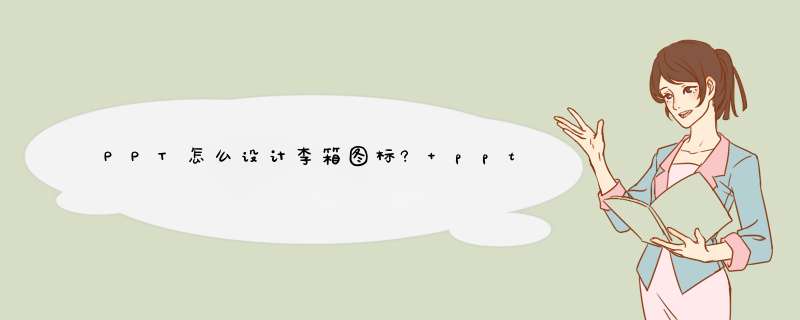
ppt中可以绘制一些简单的图形,今天我们就来看看使用ppt绘制行李箱的教程.
WPS PowerPoint 2014(PPT幻灯片演示文稿)简体中文免费完整版
- 类型:办公软件
- 大小:58.4MB
- 语言:简体中文
- 时间:2016-10-17
1、在插入选项卡中点击形状,选择其中的矩形,在页面上绘制出形状。
2、接着插入正圆形,放置在矩形的下方,位置和大小如图所示。
3、然后插入一个圆角矩形,点击其中的黄色小圆点,调整其弧度。
4、接着插入直线,连接矩形和圆角矩形,效果如图所示。
5、ctrl+A选中所有的形状,在绘图工具中点击填轮廓,选择其中的线型,线条宽度设置为2.25磅。
6、最后,为不同的形状,填充上合适的颜色,这样轮船形状就绘制完成了。
以上就是ppt简笔画行李箱的画法,希望大家喜欢,请继续关注脚本之家。
相关推荐:
PPT怎么随意绘制带c图形?
PPT怎么绘制钝角三角形图形?
ppt2003怎么绘制简笔画效果的小丑?
欢迎分享,转载请注明来源:内存溢出

 微信扫一扫
微信扫一扫
 支付宝扫一扫
支付宝扫一扫
评论列表(0条)